Ved TechieWriter
Chrome Task Manager til let at dræbe åbne faner på én gang: - Hvis du er som mig, har du 100 faner åbne på et enkelt tidspunkt under browsing. Selvom dette kan være ret nyttigt, har du nogen idé om, hvilken indvirkning dette kan medføre for din browseroplevelse? Hvis du har mange forskellige faner åbne på samme tid, kan din browserhastighed væsentligt gå ned. Det kan påvirke dit batteris levetid såvel som din bærbare computers ydeevne. Den færdige løsning er at lukke fanerne. Men det virker ikke bare rigtigt, gør det? Du bliver muligvis nødt til at vende tilbage til disse faner snart, og det kan koste nogle værdifulde oplysninger at lukke dem. Så hvad er løsningen? Du kan stoppe en fane i at tage din hukommelse ved at stoppe denne fane i din Chrome Task Manager. Fanen vil stadig være åben, men den tager ikke plads. Hvordan lyder det? Hvis dit svar er fantastisk, skal du læse videre!
TRIN 1
- Klik på Flere handlinger ikon øverst til højre på din Chrome side. Klik på på menuen, der bliver udvidet Flere værktøjer og derefter videre Jobliste.
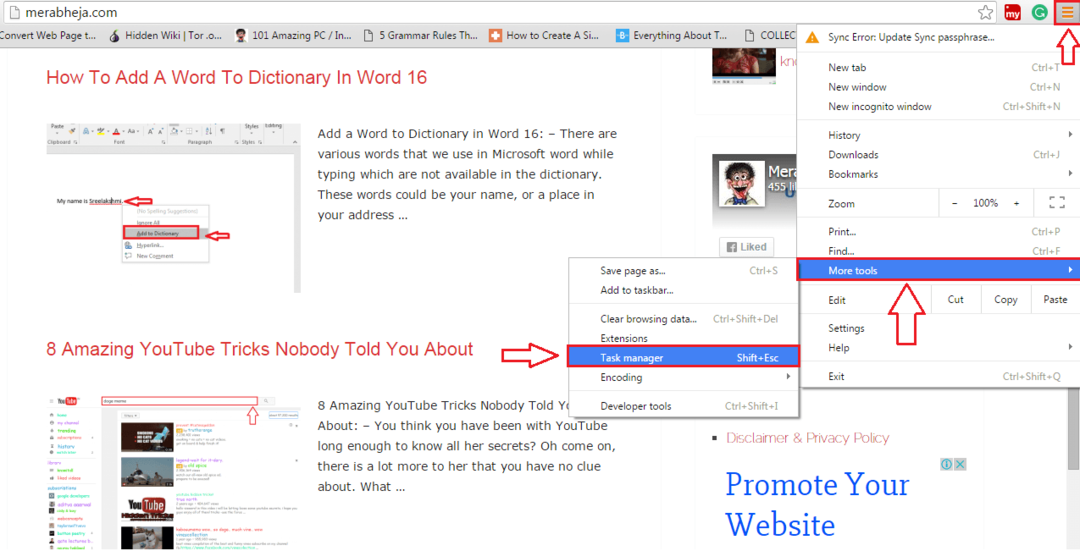
TRIN 2
- Dette åbner Google Chrome Task Manager som vist i det følgende skærmbillede.
Alternativt kan du også Skift + Esc knap sammen til åben chrome task manager
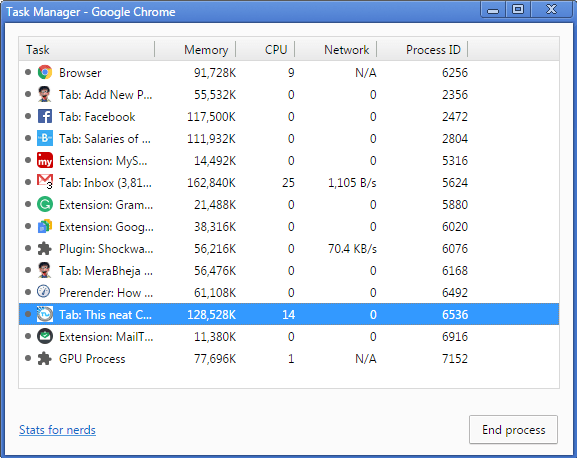
TRIN 3
- Nu, hvis du klikker på Hukommelse fanen øverst, kan du se Google Chrome faner, der i øjeblikket kører baseret på deres hukommelsesforbrug, som kan bruges til at bestemme, hvilke alle faner der skal lukkes for bedre ydeevne.
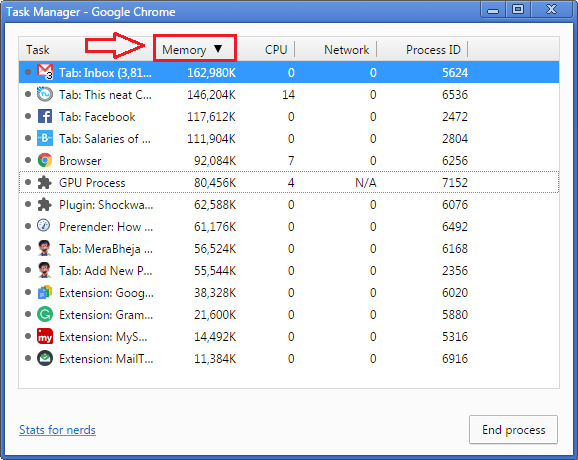
TRIN 4
- Du kan vælge en fane ved at klikke på den. Når du har valgt en fane, skal du blot klikke på Afslut proces som vist på skærmbilledet nedenfor.
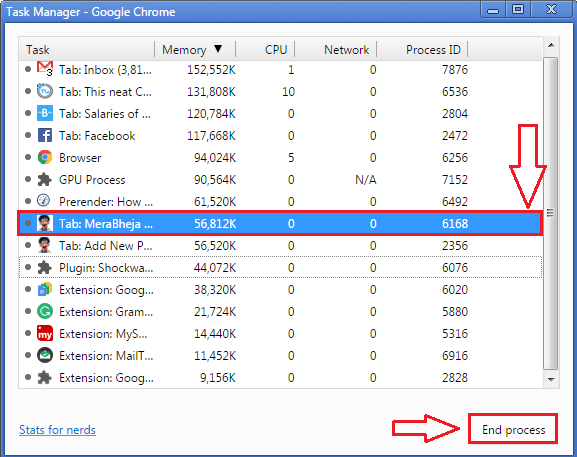
TRIN 5
- Hvis du nu åbner den pågældende fane, bliver du mødt med Aw, Snap! Der gik noget galt under visning af denne webside fejl besked. Bare rolig, du kan altid klikke på Opdater knappen øverst for at komme tilbage til din side.
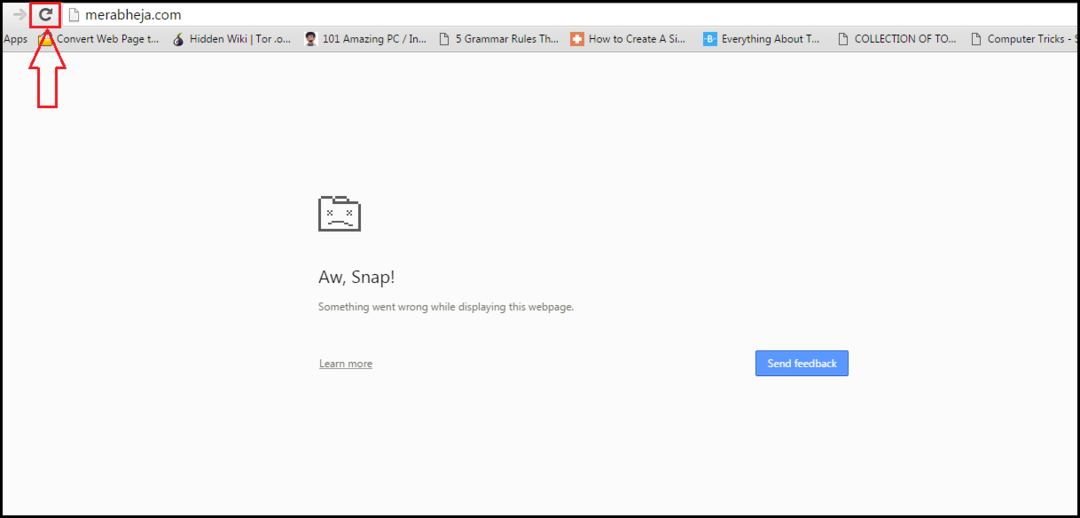
TRIN 6
- Når du klikker på Opdater knap, din webside vil komme tilbage til livet, ligesom den langvarige Pheonix.
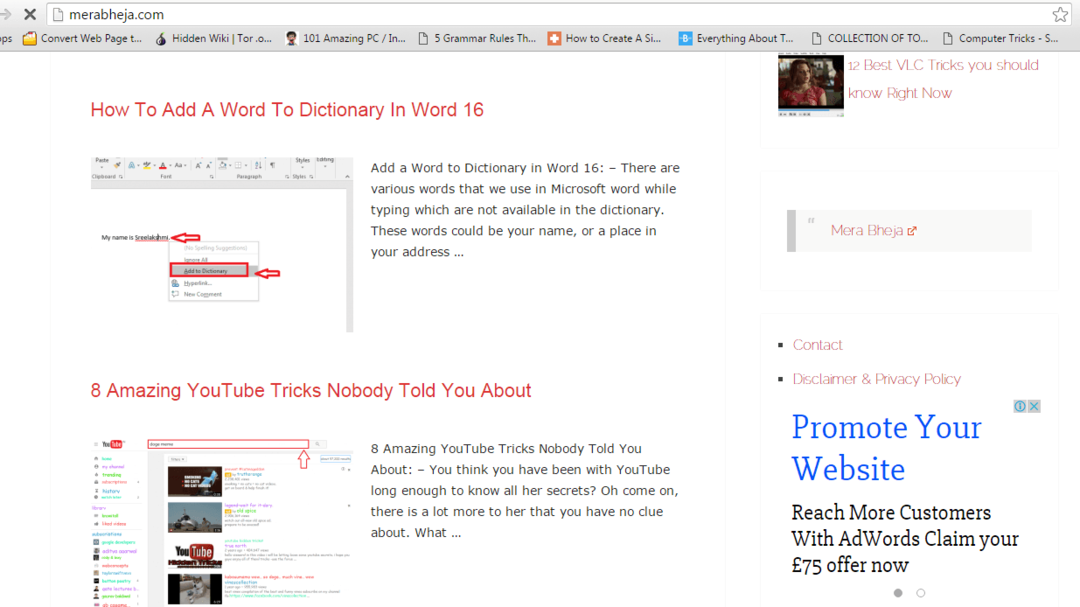
Nu kan du søge med din Google Chrome med endda 100 faner åbne og ikke kompromittere hukommelsesydelsen selv lidt. Håber du fandt artiklen nyttig.


